

By Gina Barrow, Dernière mise à jour: May 23, 2022
C'est amusant de regarder des films ou vos propres vidéos, surtout quand vous vous souvenez de tonnes de souvenirs. Quelle meilleure façon de les regarder que d'utiliser votre iPad qui a un écran plus grand et est parfait pour ce genre de chose.
Votre iPad peut être plein de films et d'autres vidéos qui peuvent vous aider à surmonter l'ennui ou tout simplement à passer du temps. Mais la plupart des films que vous trouvez sont au format de fichier AVI, comment pourrez-vous les regarder ? Vous devez convertir AVI en iPad.
La conversion du format de fichier AVI en un autre format disponible sur iPad est l'un des moyens les plus rapides de regarder ces films et autres vidéos. Découvrez comment vous pouvez convertir et quel est le meilleur outil à utiliser dans cet article.
Partie #1 : Qu'est-ce qu'AVI ?Partie #2 : Comment convertir AVI en iPadPartie #3 : Installez VLC Player sur votre iPadPartie #4 : Résumé
Il y a des décennies, il y avait un obstacle majeur à la lecture de vidéos sans compromettre la qualité vidéo. Les développeurs ont recherché une solution idéale capable de lire des vidéos qui compresseraient les fichiers vidéo tout en conservant leur qualité. C'est là qu'AVI a été développé.
Audio Video Interleave ou AVI est un format de réceptacle multimédia qui stocke à la fois l'audio et la vidéo dans un seul fichier. Ce type de fichier a été introduit pour la première fois en novembre 1992 par Microsoft. Il peut lire la lecture vidéo-audio synchrone.
AVI est largement utilisé sur les plates-formes Windows et possède une liste de codecs tels que MPEG-4, WMV7, DivX, XviD, etc. Et bien qu'il existe des formats plus modernes qui poussent en ligne, AVI est encore couramment utilisé, en particulier dans les films.
La plupart des fichiers AVI ne sont pas acceptés sur iPad, à l'exception de l'AVI avec le codec Mjpeg. Par conséquent, nous devons convertir nos fichiers AVI en MP4 ou d'autres formats pouvant être acceptés par l'iPad, après cela, pouvons-nous convertir AVI en iPad.
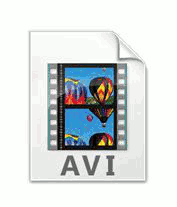
Vous pouvez naviguer en ligne et trouver de nombreux convertisseurs vidéo. Cependant, dans les flux de ces programmes, vous risquez de vous perdre dans leurs fonctionnalités car tous n'offrent pas vraiment ce qu'ils promettent. Pour vous faciliter la tâche, nous avons recherché le meilleur.
FoneDog Video Converter est l'outil le plus facile à utiliser lorsque vous prévoyez de conconvertit AVI en iPad. Ce logiciel prend en charge un éventail de formats de fichiers, notamment AVI, MP4, M4A, 3G2, AAC et bien d'autres.
Vous pouvez simplement sélectionner le format de sortie de fichier souhaité qui peut prendre en charge votre appareil. FoneDog Video Converter est six fois plus rapide que tout autre convertisseur.
Outre la conversion audio et vidéo, ce convertisseur vidéo peut également fonctionner comme un améliorant la résolution vidéo, vous pouvez également profiter des outils de montage vidéo de ce programme. FoneDog Video Converter est idéal pour ceux qui aiment créer de magnifiques vidéos ! Ce logiciel est excellent pour tous les utilisateurs, des débutants aux experts.
Pour en savoir plus sur l'utilisation de FoneDog Video Converter et convertir vos films AVI sur iPad, suivez ce guide :
Tout d'abord, vous devez Télécharger et installez FoneDog Video Converter sur votre ordinateur. L'installation est simple et rapide. Vous obtiendrez des instructions à l'écran sur la façon d'obtenir le logiciel avec succès.
Maintenant que vous avez enfin installé FoneDog Video Converter sur votre ordinateur, lancez simplement le programme et téléchargez la vidéo AVI que vous souhaitez convertir. À ce stade, nous supposons que vous avez téléchargé le fichier AVI sur votre ordinateur et qu'il est maintenant prêt à être converti et sera ensuite transféré sur votre iPad.
Cliquez Ajouter un fichier bouton et localisez le fichier AVI. Vous pouvez également faire glisser et déposer les fichiers.
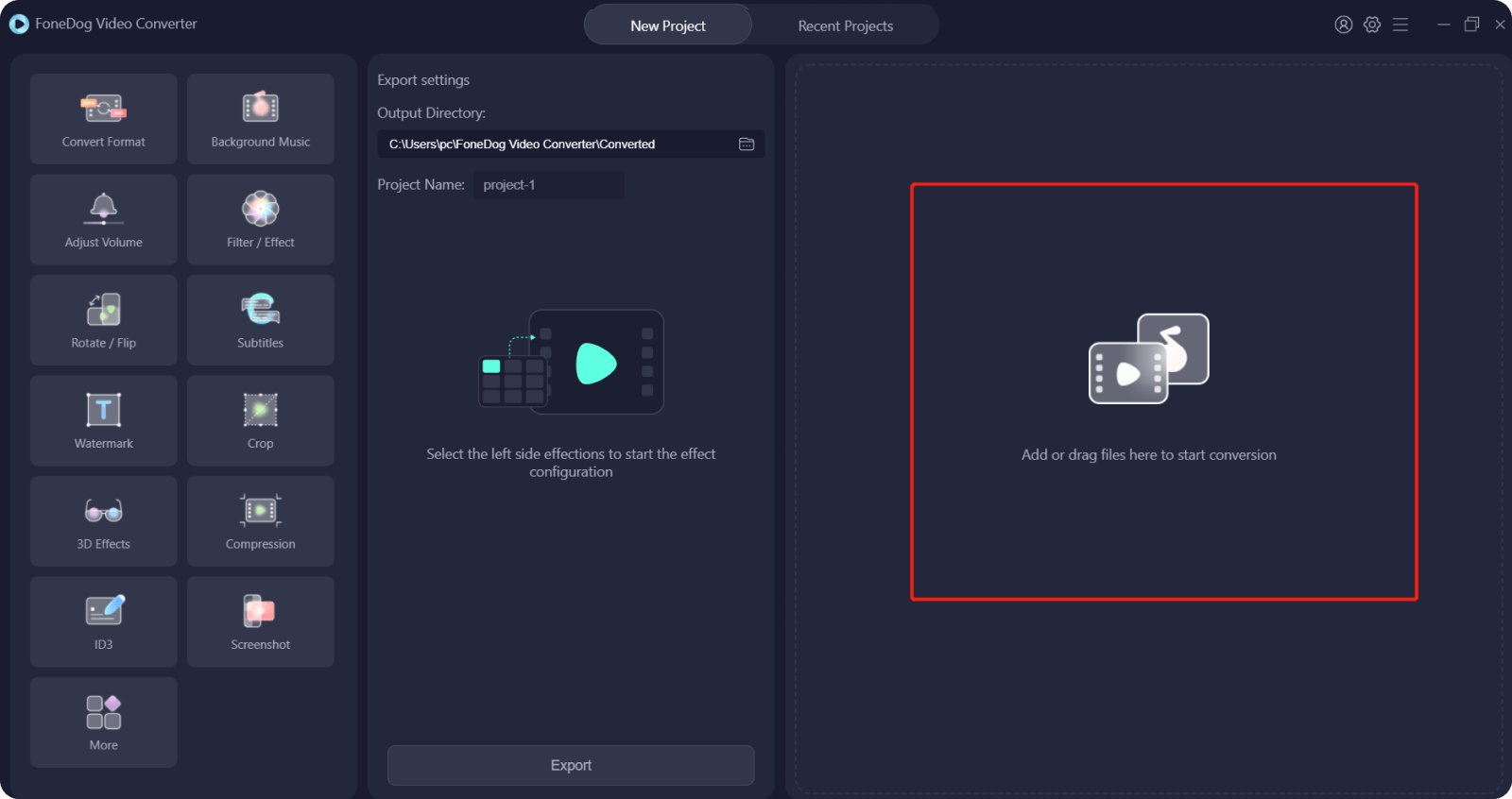
Après avoir ajouté la vidéo AVI au programme, pour convertir AVI en iPad, la prochaine chose que vous devez faire est de choisir le format converti. Vous pouvez choisir parmi les différents formats du menu qui, selon vous, sont hautement compatibles et acceptables sur votre iPad.
Choisissez ensuite la destination de sortie du fichier afin de pouvoir l'enregistrer juste après la conversion.

Une fois que tout est défini, y compris le format de fichier et le dossier d'emplacement de sortie, continuez et cliquez sur le Convertir bouton et attendez.
Une fois la conversion terminée, vous pouvez voir la vidéo convertie dans le dossier Projet récent du logiciel.
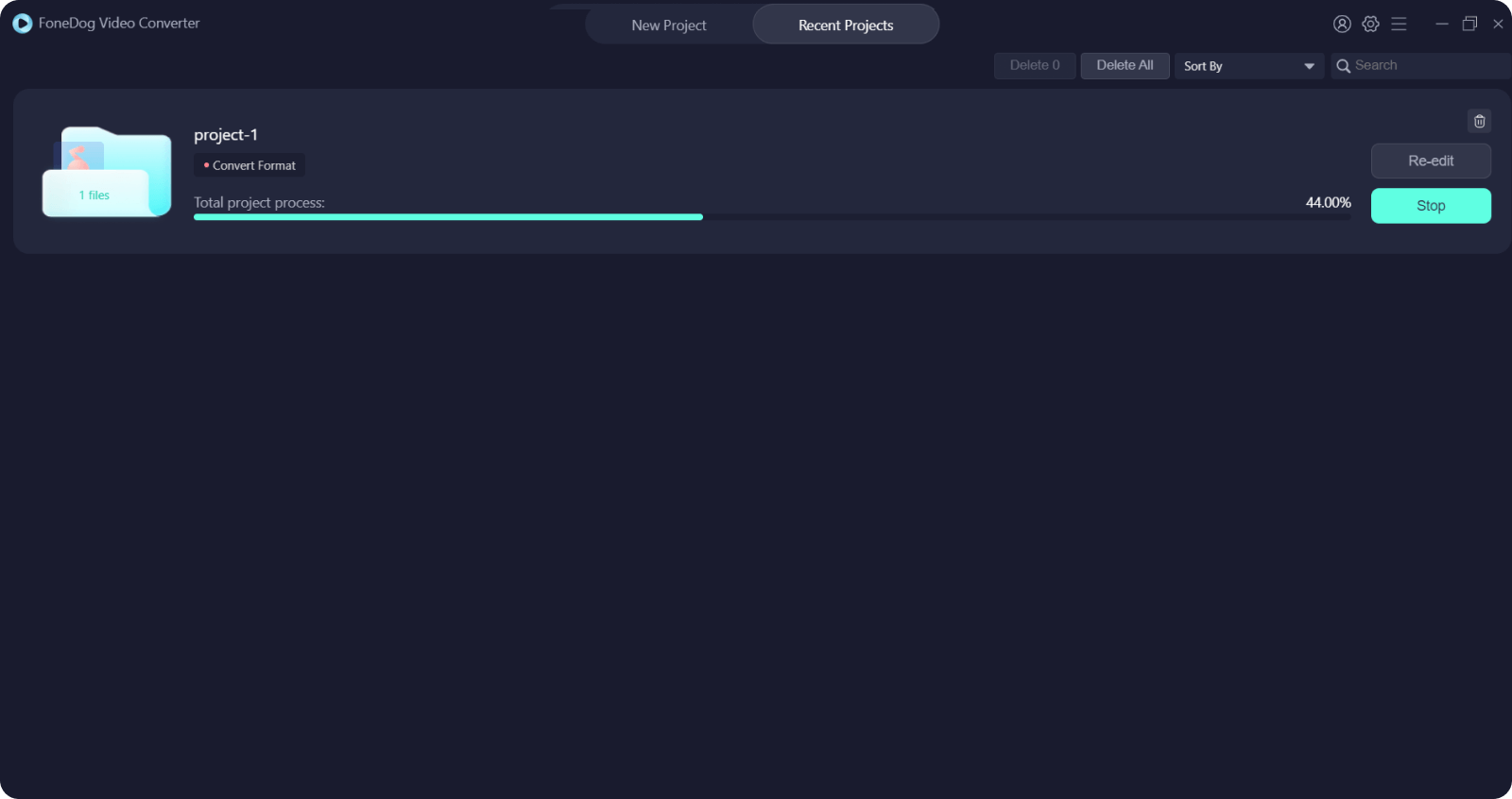
Conseils:
Vous pouvez également modifier quelques paramètres supplémentaires sur votre vidéo AVI téléchargée si vous le souhaitez. FoneDog Video Converter dispose d'outils d'édition sympas à utiliser pour améliorer davantage vos vidéos.
FoneDog Video Converter vous permet de convertir sans compromettre la qualité de votre vidéo et répond aux besoins de chaque éditeur.
Il existe une autre méthode que vous pouvez utiliser pour convertir AVI en iPad. Vous pouvez télécharger l'application VLC player depuis l'AppStore.
VLC est disponible sur tous les appareils iOS et peut être rapidement ajouté à votre iPad. Cependant, vous avez également besoin de l'aide d'iTunes pour lire les vidéos AVI via VLC sur votre iPad.
Voici comment utiliser l'application VLC sur votre iPad :
Cette méthode est assez simple, non ? VLC est gratuit ! Mais il a aussi ses propres séries de hauts et de bas. Parfois, vos vidéos ne sont pas lues et d'autres fois, cela ne fonctionne pas du tout.
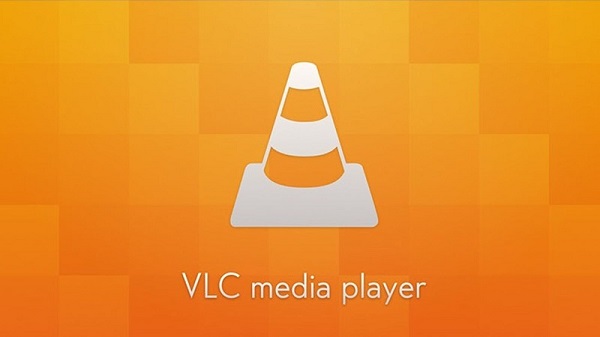
Votre iPad est l'appareil le plus pratique à utiliser lorsque vous regardez un film. Lorsque vous êtes un amateur de films, votre principale préoccupation est de savoir comment convertir AVI en iPad, car nous savons tous que tous les fichiers AVI ne sont pas pris en charge par iOS.
Dans cet article, nous vous avons donné la méthode la plus rapide et la plus simple pour convertir des films AVI dans un autre format compatible avec votre iPad. Avec l'aide de FoneDog Video Converter, vous pouvez convertir de manière transparente tous les fichiers AVI de votre appareil en un plus iOS format pris en charge pour que vous puissiez regarder sans limites.
Laisser un commentaire
Commentaire
Video Converter
Convertir et éditer des vidéos et audios 4K/HD vers n'importe quel format
Essai Gratuit Essai GratuitArticles Populaires
/
INTÉRESSANTTERNE
/
SIMPLEDIFFICILE
Je vous remercie! Voici vos choix:
Excellent
Évaluation: 4.8 / 5 (basé sur 66 notes)